qt_简易记事本_6
2015-12-01 19:22
363 查看
接上次
/////////////////////////////////////////////////////
QDialog: 基础对话框 一般将其作为基类 继承该类
QDialog::setWindowTitle(QString ) //设置窗口的标题 函数名很是浅显易懂
QDialog::setWindowFlags(Qt::WindowFlags ) //设置窗口的一些风格 下面是一些常用的
Qt::WindowCloseButtonHint 右上角只有关闭按钮X
Qt::WindowContextHelpButtonHint 右上角有一个问号和X
//////////////////////////////////////////////////////
QGroupBox: 含有标题的组合框
就是这东西
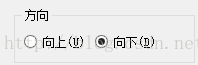
QGroupBox::setTitle(QString ) //设置标题 上面的图片中的 “方向” 两个字
QGroupBox::setLayout(QLayout *) //设置布局管理器 上面的图片中两个单选按钮就是在一个水平布局管理器中放着
/////////////////////////////////////////////////////
QHBoxLayout :水平布局类
QHBoxLayout::addWidget(QWidget *) //在水平布局管理器中添加组件
//////////////////////////////////////////////////////
只需要给QGroupBox设置位置 在QGroupBox中添加QLayout 在QLayout 添加QWidget 其余的不需要设置位置
//////////////////////////////////////////////////////
QRadioButton : 单选按钮
选择性别的时候 可以使用
QRadioButton::setChecked(bool ) //设置按钮是否被选中 有bool指定
//////////////////////////////////////////////////////
QLineEdit: 单行文本框 只有一行(QTextEdit 是多行文本框)
QLineEdit::text() //返回单行文本框中的字符串 返回类型为QString
//////////////////////////////////////////////////////
QCheckBox: 多选框
选择兴趣爱好的时候 可以使用
QCheckBox::setText(QString ) //这是多选框旁边的文字
信号:stateChanged(int ) //当复选框的状态发生改变的时候 发送此信号 复选框没有被选中的时候 为0
////////////////////////////////////////////////////
QTextEdit *edit;
edit->document()->find(QString ,QTextCursor ,QTextDocument::FindFlags) //这个函数重载的版本多 这是一个最常用的
第一个参数 需要查找的字符串 第二个参数 参考位置 开始查找的光标位置 第三个参数有下面三种:
QTextDocument::FindBackward 向前查找 缺省的是向后查找
QTextDocument::FindWholeWords 全词匹配 进行查找 缺省不是全词匹配
QTextDocument::FindCaseSensitively 区分大小写 缺省不区分大小写
错误 请指正
/////////////////////////////////////////////////////
QDialog: 基础对话框 一般将其作为基类 继承该类
QDialog::setWindowTitle(QString ) //设置窗口的标题 函数名很是浅显易懂
QDialog::setWindowFlags(Qt::WindowFlags ) //设置窗口的一些风格 下面是一些常用的
Qt::WindowCloseButtonHint 右上角只有关闭按钮X
Qt::WindowContextHelpButtonHint 右上角有一个问号和X
//////////////////////////////////////////////////////
QGroupBox: 含有标题的组合框
就是这东西
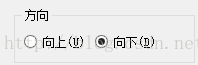
QGroupBox::setTitle(QString ) //设置标题 上面的图片中的 “方向” 两个字
QGroupBox::setLayout(QLayout *) //设置布局管理器 上面的图片中两个单选按钮就是在一个水平布局管理器中放着
/////////////////////////////////////////////////////
QHBoxLayout :水平布局类
QHBoxLayout::addWidget(QWidget *) //在水平布局管理器中添加组件
//////////////////////////////////////////////////////
只需要给QGroupBox设置位置 在QGroupBox中添加QLayout 在QLayout 添加QWidget 其余的不需要设置位置
//////////////////////////////////////////////////////
QRadioButton : 单选按钮
选择性别的时候 可以使用
QRadioButton::setChecked(bool ) //设置按钮是否被选中 有bool指定
//////////////////////////////////////////////////////
QLineEdit: 单行文本框 只有一行(QTextEdit 是多行文本框)
QLineEdit::text() //返回单行文本框中的字符串 返回类型为QString
//////////////////////////////////////////////////////
QCheckBox: 多选框
选择兴趣爱好的时候 可以使用
QCheckBox::setText(QString ) //这是多选框旁边的文字
信号:stateChanged(int ) //当复选框的状态发生改变的时候 发送此信号 复选框没有被选中的时候 为0
////////////////////////////////////////////////////
QTextEdit *edit;
edit->document()->find(QString ,QTextCursor ,QTextDocument::FindFlags) //这个函数重载的版本多 这是一个最常用的
第一个参数 需要查找的字符串 第二个参数 参考位置 开始查找的光标位置 第三个参数有下面三种:
QTextDocument::FindBackward 向前查找 缺省的是向后查找
QTextDocument::FindWholeWords 全词匹配 进行查找 缺省不是全词匹配
QTextDocument::FindCaseSensitively 区分大小写 缺省不区分大小写
错误 请指正
相关文章推荐
- 使用C++实现JNI接口需要注意的事项
- 关于指针的一些事情
- QT学习 第一章:基本对话框
- 使用Shiboken为C++和Qt库创建Python绑定
- c++ primer 第五版 笔记前言
- share_ptr的几个注意点
- Lua中调用C++函数示例
- Lua教程(一):在C++中嵌入Lua脚本
- Lua教程(二):C++和Lua相互传递数据示例
- C++联合体转换成C#结构的实现方法
- C++编写简单的打靶游戏
- C++ 自定义控件的移植问题
- C++变位词问题分析
- C/C++数据对齐详细解析
- C++基于栈实现铁轨问题
- C++中引用的使用总结
- 使用Lua来扩展C++程序的方法
- C++中调用Lua函数实例
- Lua和C++的通信流程代码实例
- C与C++之间相互调用实例方法讲解
